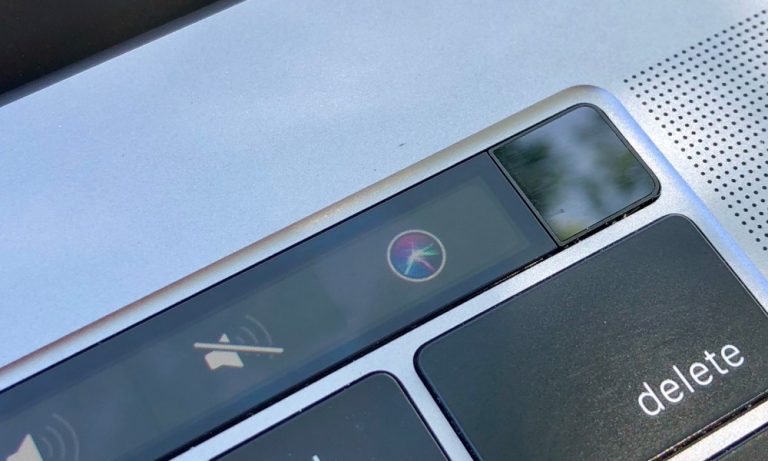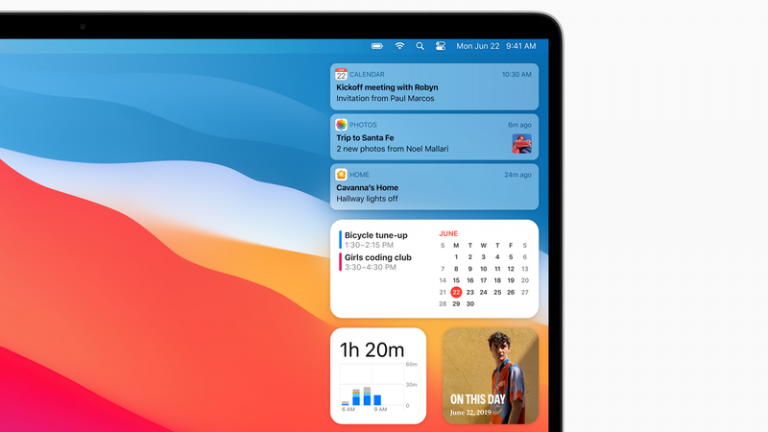Как запланировать вызов FaceTime на iPhone, iPad или Mac
Среди множества новых функций, представленных в iOS 15 и macOS Monterey, Apple добавила возможность планировать встречи в FaceTime. Вот как заранее настроить вызов на вашем iPhone, iPad или Mac.
Чтобы получить доступ к новым возможностям FaceTime, вам необходимо убедиться, что ваше устройство работает под управлением iOS 15, iPadOS 15 или macOS Monterey. Мы уже написали руководства о том, как обновить ваше устройство, поэтому узнайте, как обновить iOS на вашем iPhone, как получить iPadOS 15 на вашем iPad и как обновить macOS, чтобы перевести ваше устройство Apple на последнюю версию его Операционная система.
Как запланировать вызов FaceTime на iOS 15 и iPadOS 15
Чтобы предварительно запланировать вызов FaceTime, вам необходимо выполнить следующие действия:
Программы для Windows, мобильные приложения, игры - ВСЁ БЕСПЛАТНО, в нашем закрытом телеграмм канале - Подписывайтесь:)
- Откройте приложение «Календарь Apple».
- Нажмите кнопку «+», чтобы создать новую встречу.
- Дайте встрече имя, например «FaceTime с Карен».
- Установите время и дату, когда вы хотите, чтобы это произошло.
- Коснитесь поля «Местоположение» или «Видеозвонок».
- Выберите FaceTime.
- Коснитесь «Добавить».

- Откройте встречу, которая теперь отображается в вашем календаре.
- Коснитесь параметра «Поделиться» в правом верхнем углу и отправьте приглашение участникам.
- Когда наступит запланированное время встречи, перейдите в календарь, откройте встречу и нажмите «Присоединиться».

Чтобы получить дополнительные советы о том, как максимально эффективно использовать службу связи Apple, прочитайте, как использовать FaceTime на iPhone и iPad.
Как запланировать вызов FaceTime на Mac
Чтобы заранее настроить вызов FaceTime на вашем Mac, вот что вам нужно сделать:
- Откройте приложение «Календарь» Apple.
- Дважды щелкните квадрат дня, на который вы хотите запланировать встречу.
- В появившемся окне дайте назначению имя.

- Щелкните значок видеокамеры справа от поля «Местоположение» или «Видеозвонок».
- Выберите FaceTime.

- Установите правильное время для звонка.
- Нажмите «Добавить приглашенных» и введите адреса электронной почты тех, кого вы хотите пригласить.

- Когда назначена встреча FaceTime, нажмите кнопку «Присоединиться», чтобы начать.
Вы можете найти больше советов в нашем руководстве по использованию FaceTime на Mac.
Если вы собираетесь включить людей, которые не используют устройства Apple, или хотите провести с ними импровизированную встречу, а не запланированную, вы можете прочитать наше руководство о том, как FaceTime позвонить пользователю Android. В качестве альтернативы, если вы хотите поговорить с несколькими людьми одновременно, то прочитайте, как совершать групповые звонки FaceTime.
Программы для Windows, мобильные приложения, игры - ВСЁ БЕСПЛАТНО, в нашем закрытом телеграмм канале - Подписывайтесь:)